“`html
引言
在 SwiftUI 中使用 Button 和 Alert 是一個非常常見且重要的任務。這不僅能讓你在應用程式中添加互動性,還能提升用戶體驗。本文將為你提供最完整的2025最新語法與最佳實踐,幫助你輕鬆地將這些元件整合到你的應用中。
定義按鈕 (Button)
為了在你的應用中顯示一個按鈕,你需要使用 Button 類別。這個按鈕將接受一個標題和一個動作閉包,當用戶點擊按鈕時就會執行這個動作。以下是如何定義一個簡單的按鈕:
Button(action: {
// 在這裡執行按鈕按下時要執行的動作
}) {
Text("按鈕標題")
}
定義警告 (Alert)
當用戶按下按鈕時,你可能想要顯示一個警告來確認他們的操作。你可以使用 Alert 類別來定義這個警告。下面是一個簡單的警告示例:
Alert(title: Text("警告標題"), message: Text("警告訊息"), primaryButton: .default(Text("確定")), secondaryButton: .cancel())
結合 Button 和 Alert
接下來,我們需要將 Button 和 Alert 結合起來,讓按鈕按下時顯示警告。你可以使用 .alert 修飾符來達成這一點:
@State private var showingAlert = false
Button(action: {
// 當按鈕被點擊,顯示警告
showingAlert = true
}) {
Text("按鈕標題")
}
.alert(isPresented: $showingAlert) {
Alert(title: Text("警告標題"), message: Text("警告訊息"), primaryButton: .default(Text("確定")), secondaryButton: .cancel())
}
錯誤排除
如果您在顯示警告時遇到問題,請檢查以下幾點:
- 確保
showingAlert屬性已正確定義為 @State。 - 檢查是否在主線程中執行 UI 更新。
- 確認警告的標題和訊息不為空。
延伸應用
在實際開發中,你可以根據需求擴展警告的功能。例如,可以根據用戶的選擇執行不同的動作,或是添加更多的按鈕選項來處理不同情況。
結論
在 SwiftUI 中使用 Button 和 Alert 是一個簡單的任務,透過上述步驟,你可以輕鬆地將這些元件整合到你的應用中,提升用戶的互動體驗。
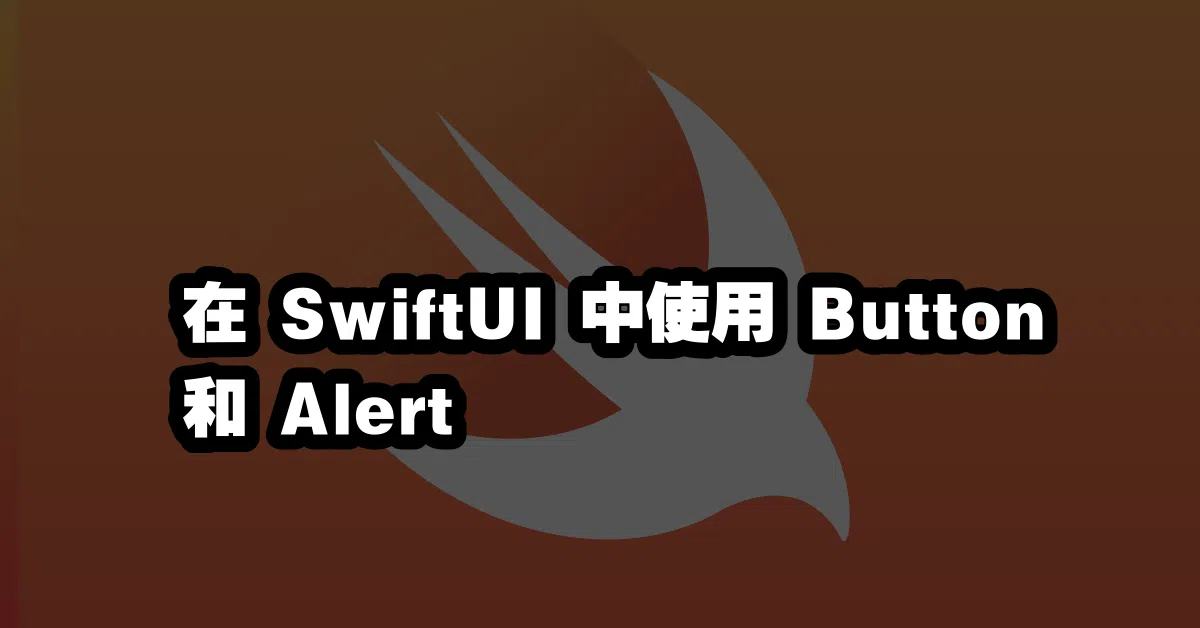
Q&A(常見問題解答)
1. 如何在 SwiftUI 中使用 Button 的自訂樣式?
你可以使用 buttonStyle() 修飾符來應用自訂樣式,例如:Button("自訂按鈕") .buttonStyle(MyCustomButtonStyle()).
2. 為什麼我的 Alert 無法顯示?
確認 showingAlert 的狀態是否正確更新,並且在主線程中執行。
3. 可以在 Alert 中使用圖片嗎?
目前 SwiftUI 的 Alert 並不支持內嵌圖片,建議使用自訂的視圖來顯示更複雜的內容。
“`
—